

بقلم Adela D. Louie, ، آخر تحديث: April 30, 2020
من أي وقت مضى مشكلة تحديث iPhone الخاص بك؟ هل تمكنت من الحصول على خطأ تحديث iPhone خطأ 4000؟ إذا كان الأمر كذلك ، فهذا بالتأكيد مناسب لك.
الخطأ الذي تحصل عليه عند محاولة تحديث جهاز iPhone الخاص بك ليس خطأ غير معروف ولكنه يعتبر خطأ خطأ iTunes. يحدث هذا عندما تحاول إجراء تحديث على جهاز iPhone الخاص بك باستخدام برنامج iTunes الخاص بك. هذا النوع من الأخطاء هو النوع الذي يمنع جهازك من التحديث وأنه يقول أن جهاز iPhone الخاص بك ليس وسيلة للتحديث.
لحسن حظك ، تمكنا من إيجاد حل ممتاز للسيناريو حيث تتلقى تحديث خطأ iPhone هذا 4000.
الجزء 1: أفضل طريقة لإصلاح خطأ تحديث iPhone 4000الجزء 2: طرق أخرى لإصلاح خطأ تحديث iPhone 4000الجزء 3: الخاتمة
نعلم جميعًا كم هو مزعج عندما تحاول تحديث جهاز iPhone الخاص بك ولكنك تستمر في تلقي رسالة خطأ. وأحدها ، كما ذكرنا سابقًا ، هو خطأ في تحديث iPhone 4000 بسبب بعض المشكلات في برنامج iTunes الخاص بك. لهذا السبب توصلنا إلى أفضل حل يمكنك استخدامه.
اختصار استرداد نظام iOS من FoneDog هو الجواب على استفسارك. هذا لأنه ، باستخدام برنامج FoneDog iOS System Recover ، ستتمكن من إصلاح جهاز iPhone الخاص بك إلى حالته الأصلية. وأفضل جزء هو أنك لن تكون قادرًا على فقدان أي من بياناتك الثمينة على الإطلاق. هذا يعني أن هذا البرنامج ليس فعالًا فحسب ، بل إنه آمن جدًا وسهل الاستخدام أيضًا.
باستخدام برنامج FoneDog iOS System Recovery ، سيكون لديك خياران حول كيفية إصلاح جهاز iPhone الخاص بك. أحدهما هو القيام بذلك بالطريقة القياسية التي لن تفقد بها أيًا من بياناتك. والآخر هو الطريقة المتقدمة حيث يمكنك استخدامه في حالة عدم نجاح الطريقة القياسية. خياران مذهلان حيث يمكنك التأكد من أنك ستتمكن من إصلاح جهازك مهما كان الأمر.
استعادة نظام iOS
إصلاح مشكلات نظام iOS المختلفة مثل وضع الاسترداد ، ووضع DFU ، وتكرار الشاشة البيضاء عند البدء ، وما إلى ذلك.
قم بإصلاح جهاز iOS الخاص بك إلى الوضع الطبيعي من شعار Apple الأبيض ، الشاشة السوداء ، الشاشة الزرقاء ، الشاشة الحمراء.
فقط قم بإصلاح نظام iOS الخاص بك إلى الوضع الطبيعي ، ولا تفقد البيانات على الإطلاق.
إصلاح خطأ iTunes 3600 والخطأ 9 والخطأ 14 ورموز خطأ iPhone المختلفة
قم بإلغاء تجميد iPhone و iPad و iPod touch.
تحميل مجانا
تحميل مجانا

وبغض النظر عن حقيقة أنه يمكنك إصلاح هذا الخطأ ، فهناك أيضًا الكثير من التعارضات التي يمكن لهذا البرنامج إصلاحها. بعضها إذا كنت عالقًا في وضع الاسترداد أو وضع DFU أو شاشة سوداء أو زرقاء أو حمراء على جهازك ، وغير ذلك الكثير. الآن ، لمساعدتك بشكل أفضل في إصلاح تحديث iPhone خطأ 4000 ، إليك تعليمات سريعة يمكنك أنت بنفسك اتباعها بسهولة في أي وقت من الأوقات.
بعد تشغيل برنامج FoneDog على جهاز الكمبيوتر الخاص بك ، ما عليك سوى تحديد خيار - في هذه الحالة ، استرداد نظام iOS - من الصفحة الرئيسية للبرنامج. وبعد ذلك ، قم بتوصيل جهاز iPhone بجهاز الكمبيوتر الخاص بك باستخدام كابل USB يعمل. ثم انطلق وافحص السبب المحتمَل. وبعد ذلك ، انقر فوق الزر "ابدأ" لمتابعة العملية.
الآن ، لكي تتمكن من حل أي وظائف معيبة من نظام التشغيل الخاص بك ، سيطلب منك برنامج FoneDog iOS System Recovery بعد ذلك تنزيل البرنامج الثابت الصحيح. هذا مهم جدا. أيضًا ، سيكون البرنامج قادرًا على تزويدك بأحدث إصدار من جهاز iPhone الخاص بك.
لذا في هذه الصفحة ، كل ما عليك فعله هو النقر فوق الزر تنزيل للحصول على أحدث إصدار. انتظر حتى يكمل البرنامج عملية التنزيل.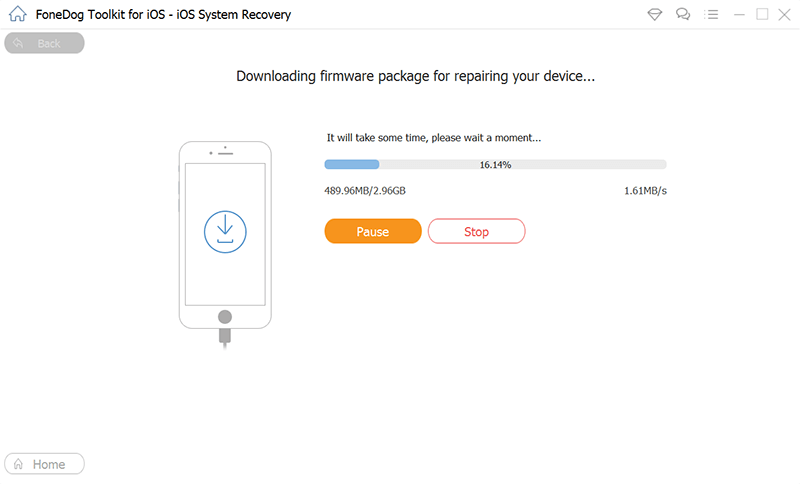
بعد الانتهاء من التنزيل ، سيبدأ برنامج FoneDog iOS System Recovery Software في إصلاح جهاز iPhone الخاص بك. في هذه المرحلة ، يرجى عدم استخدام جهاز iPhone الخاص بك أثناء استمرار العملية. لأنه إذا قمت بذلك ، فقد يؤدي ذلك إلى جعل جهاز iPhone الخاص بك مخترقًا وغير مفيد تمامًا.
بعد إجراء الإصلاح على جهاز iPhone الخاص بك ، سيعلمك FoneDog iOS System Recovery. ومع ذلك ، لا يمكنك بعد فصل جهاز iPhone الخاص بك عن جهاز الكمبيوتر الخاص بك. عليك الانتظار حتى يتم إعادة تشغيل جهاز iPhone الخاص بك أولاً. وعندما يتم تمهيد جهازك بالكامل ، يمكنك فصله عن جهاز الكمبيوتر الخاص بك.
كيف أصلح الخطأ 4000 على iTunes؟ فيما يلي أيضًا بعض استكشاف الأخطاء وإصلاحها الأساسية الأخرى التي يمكنك القيام بها على جهاز iPhone الخاص بك لإصلاح الخطأ خطأ تحديث iPhone 4000.
هذه طريقة بسيطة للغاية وأسهل طريقة لتجربتها عندما تواجه خطأ التحديث 4000. يقول بعض المستخدمين إنهم تمكنوا من حل المشكلة عندما يحاولون إعادة تشغيل كل من جهاز iPhone وجهاز الكمبيوتر الخاص بهم ، فلماذا لا تعطيه لقطة كذلك. وبعد إعادة تشغيل كل من iPhone والكمبيوتر ، امض قدمًا وحاول تحديث جهاز iPhone الخاص بك باستخدام برنامج iTunes الخاص بك.
إذا لم تكن قادرًا على تحديث جهاز iPhone الخاص بك باستخدام iTunes عند توصيله بمنفذ USB متصل بلوحة المفاتيح أو لوحة وصل USB ، فقد تفكر أيضًا في فصل جهاز iPhone الخاص بك وتوصيله مباشرة بمنفذ USB بجهاز الكمبيوتر الخاص بك. بعد ذلك ، يمكنك ببساطة محاولة تحديث جهاز iPhone الخاص بك مرة أخرى باستخدام برنامج iTunes الخاص بك.
هناك حالات تتسبب فيها برامج مكافحة الفيروسات في إفساد برنامج iTunes الخاص بك. هذا لأنه في بعض الأحيان ، تمنع برامج مكافحة الفيروسات بعض عمليات iTunes من العمل بشكل صحيح وهذا أحد أسباب حصولك على خطأ في تحديث iPhone 4000. لذلك ، يمكنك اختيار إيقاف تشغيل برنامج مكافحة الفيروسات أولاً ثم محاولة تحديث جهاز iPhone الخاص بك باستخدام iTunes الخاص بك. وبمجرد نجاحك في ذلك ، يمكنك إعادة تشغيل برنامج مكافحة الفيروسات على جهاز الكمبيوتر الخاص بك.
هناك أيضًا احتمال أن يكون سبب حصولك على الخطأ 4000 عند تحديث جهاز iPhone الخاص بك باستخدام iTunes هو أن لديك إصدارًا قديمًا من البرنامج. لإصلاح ذلك ، عليك التأكد من أن لديك أحدث إصدار من iTunes مثبتًا على جهاز الكمبيوتر الخاص بك. وإذا تمكنت من معرفة أنه ليس لديك أحدث إصدار من iTunes ، فإليك ما عليك القيام به.
بمجرد أن تتمكن من تحديث iTunes ، انطلق وحاول تحديث إصدار iPhone الخاص بك باستخدام iTunes مرة أخرى.
انظر ، خطأ تحديث iPhone 4000 هو أحد الأخطاء الشائعة التي يمكنك الحصول عليها عند استخدام iTunes لتحديث جهاز iPhone الخاص بك. ونظرًا لأنه أمر شائع ، فهناك العديد من الحلول التي يمكنك القيام بها لحل هذه المشكلة. من حسن حظك ، لقد قدمنا لك بالفعل جميع الحلول التي يمكنك تطبيقها بسهولة من جانبك.
اترك تعليقا
تعليق
استعادة نظام iOS
.إصلاح مجموعة متنوعة من دائرة الرقابة الداخلية أخطاء النظام مرة أخرى إلى وضعها الطبيعي
تحميل مجانا تحميل مجانامقالات ساخنة
/
مثير للانتباهممل
/
بسيطصعبة
:شكرا لك! إليك اختياراتك
Excellent
:تقييم 4.8 / 5 (مرتكز على 72 التقييمات)